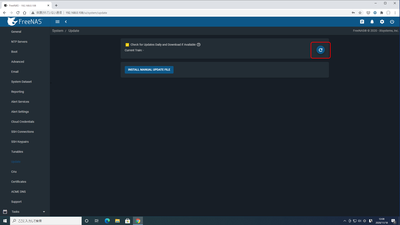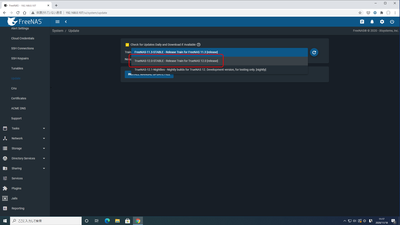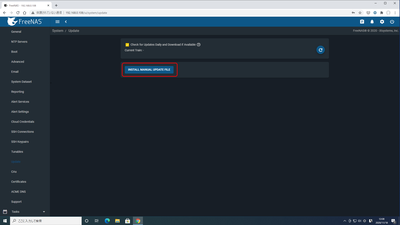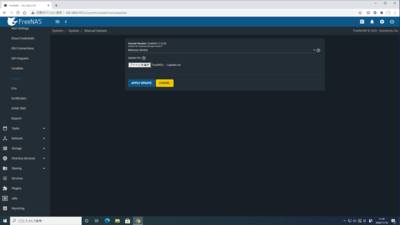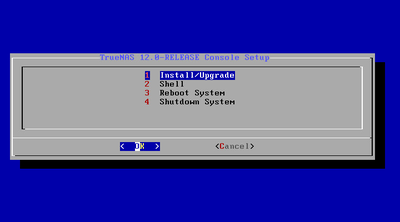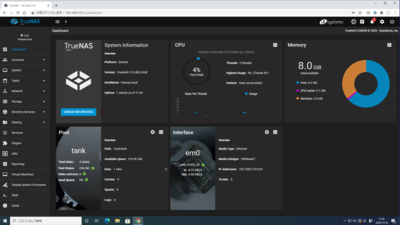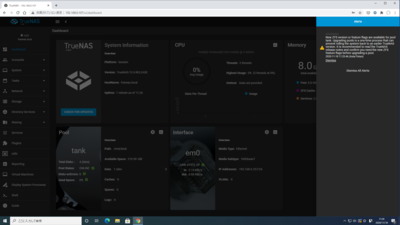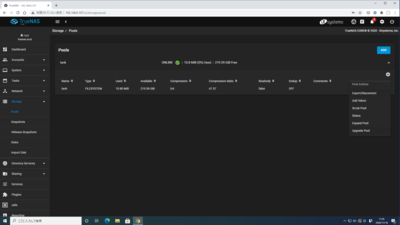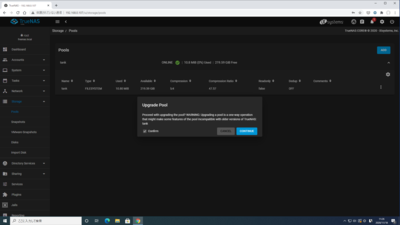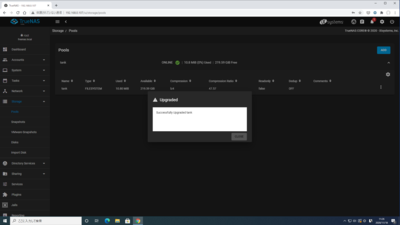TrueNAS 12.0(TrueNAS 12.0がリリースされました!)へのアップデートは、
従来通りな感じで、おおまかに3パターンあります。
11.3-U5の場合、
(11.3系で最新にしてから行うこと、とのこと。それ以前のバージョンからの場合は、ISOイメージをダウンロードしてと書かれてる。なお、11.3-U5未満の環境をManual Update 用のファイルで強引にアップデートするとUIが反応しなくなることがある模様。)
たとえば11.0からだと安全なルートとしては、まずそのまま最新までアップデートして11.1-U7、ここでTrainを11.2に変更して11.2-U8にして、さらにTrainを11.3に変更してアップデートして11.3-U5にしてから、最終的にTrainを12.0に変更してアップデートするみたいな感じか。とはいえ、今まで古いバージョンにこだわっていた人がここにきて急に突然最新を目指すのもよくわかんないけど。(ハードウェアが対応していないとかならアップデートでなく新規インストールだろうし。ああ、最新版を追いかけるポリシーに方針転換したとかかな)
テスト環境で試した感じでは11.0でTrainを12.0に変えて一気に行けるみたいだけど、設定とか互換性のないPluginとかJailとか影響するのかな。
1.オンラインアップデート
FreeNAS自体がインターネットに接続している場合は、
11.3-U5までアップデートして
CHECK FOR UPDATES から
Trainを
TrueNAS 12.0-STABLE
に変更して、
DOWNLOAD UPDATES
か
2.マニュアルアップデート
11.3-U5までアップデートしてから、
(11.3-U5までも適宜マニュアルアップデートする)
https://download.freenas.org/12.0/STABLE/RELEASE/
から
TrueNAS-12.0-RELEASE-manual-update.tar
をダウンロードしてきて、
INSTALL MANUAL UPDATE FILE
から
アップロードして
作業場所にPoolだけじゃなくて、
Memory deviceっていうのが選べるようになってる。
メモリカツカツじゃなければこっちの方が早そう。
で、アップデートする
か
3.ISOイメージからのアップデート
それ以前のバージョンからの場合は、
ダウンロードしてきたISOイメージを焼いてそこからインストーラーを起動して
Install/Upgrade
からアップデートインストールする
通常のインストールの流れと違うところは、
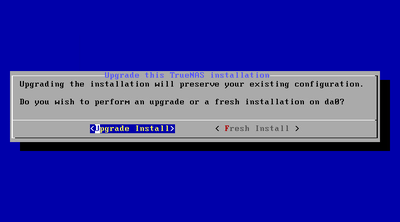
Upgrade this TrueNAS installation
Upgrading the installation will preserve your existing configuration.
Do you wish to perform an upgrade or a fresh installation on da0?
<Upgrade Install> <Fresh Install>
このTrueNASインストールをアップグレードする
インストールをアップグレードすると、既存の設定が保持されます。
da0にアップグレードと新規インストールのどちらを実行しますか?
[アップグレード・インストール] [フレッシュ・インストール]
アップデートの場合は Upgrade Install で。
(この FreeNAS をイチから構築し直すつもりなら Fresh Install かな)
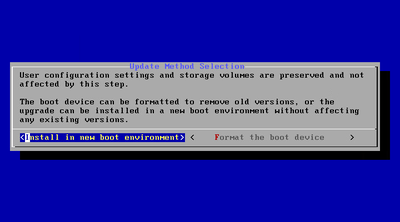
Update Method Selection
User configuration settings and storage volumes are preserved and not
affected by this step.
The boot device can be formatted to remove old versions, or the
upgrade can be installed in a new boot environment without affecting
any existing versions.
<Install in new boot environment> <Format the boot device>
更新方法の選択
ユーザーが構成した設定とストレージボリュームは保存され、このステップでは影響を受けません。
ブートデバイスをフォーマットして古いバージョンを削除したり
アップグレードは、既存のバージョンに影響を与えることなく、新しいブート環境としてインストールすることができます。
[新しいブート環境にインストール] [ブートデバイスのフォーマット]
基本的には Install in new boot environment でいいかな。
よほどブートデバイスの容量がカツカツの場合に Format the boot device を使うのかな?
(だとしたら、ブートデバイスをもっと容量のあるものに変える方が先決のような)
かな。
再起動後、UIがFreeNASのままの場合は、[Shift]+[F5]
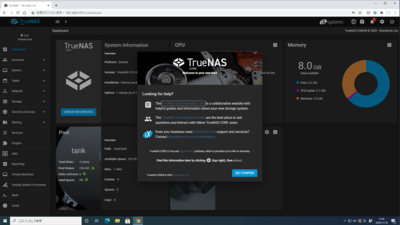
Looking for help?
リンク先はみんな英語なので、
GET STARTED
でいいかと。
新しいダッシュボード。
右上に赤いバッジが出ています。
アップデート後は、Poolのアップデートフラグを更新するか求められます。
チャレンジャーな人が人柱するのを待ってもいいでしょうが、
現時点でTrueNAS 12.0に挑んでいる人はチャレンジャーと言ってもいいと思います。
このアップデートは一方通行で、一度アップデートしてしまうと、
以前のバージョンに戻すことはできません。
Poolのアップデートは、
Storage > Pools
プールの右上の歯車から
Update Pool
後戻りできないことを了承したら
□ Confirm をチェックして CONTINUE
Updated
CLOSE で閉じて終了。
1番目の、
Trainを変更するからアップデートしてみたところ、
Core i5-2400 のUSBメモリがシステムのFreeNAS 11.3-U4.1からのアップデートで約25分。
G4560の2スレ8GBSSD構成の仮想マシンで5分。
イメージのダウンロードがあんまり早くないみたいなので、同じ場所で複数台更新するなら、
2番目の方が効率いいかも。
2番目を
G4560のESXi上の2スレメモリ8GB SSD構成の仮想マシンで1分55秒で再起動のダイアログ。
ブラウザのUIがログイン画面に戻ってくるまで3分30秒、というところ。
なお、ZFSの機能バージョンが上がっている場合は、Feature Flagをアップデートするよう表示されるが、これをアップグレードしてしまうと以前のバージョンに戻れないので、新しい環境で問題なく稼働しているか確認してからにすること。
なお、適用する際は、
Strage > Pools で歯車をクリックして Update Pool
アップデート後に新しいUiが反応しないように見えるときは、
[Shift]+[F5]
うっかりバージョン飛ばしてManual Updateして起動しなくなったときは、
ISOイメージからブートしてUpgrade Installしてみるとか。
(それでもダメならFresh Installして、保存していたConfigをアップロードする)
あ、でも11.0に12.0-U5のTarでマニュアルアップデートは失敗するし、
11.2-U8に12.0-U5のTarでマニュアルアップデートは見た目成功したっぽいな。
11.3-Releaseいきなり12.0-U5のTarでマニュアルアップデートも見た目成功したっぽいな。
とはいえ所詮ESXi上の仮想マシンでテスト用にほぼまっさらの環境なので、様々な使われ方、特にJailを使っている環境はなんかあるかも知れませんね。
11.3より古いバージョンの方は下記も参考になるかも知れません。
FreeNAS 11.3 へのアップデート
FreeNAS 11.2 へのアップデート